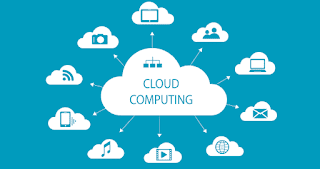CARA MUDAH MEMBUAT TULISAN MELNGKAR DI CorelDRAW
Untuk membuat tulisan melingkar di CorelDraw sebenarnya bukan perkara sulit jika Anda sudah tahu alat yang digunakan. Namun, jika Anda tidak tahu dan masih meraba-raba, ini adalah hal yang cukup sulit.
Tulisan melingkar yang saya maksudkan adalah seperti contoh di bawah ini.

Logo dengan tulisan melingkar seperti itu sangat sering kita jumpai. Seperti pada segel, dan logo entitas bisnis. Untuk membuatnya tidak harus menggunakan CorelDraw, tetapi Anda juga bisa menggunakan Photoshop atau perangkat lunak lain. Namun, dalam tutorial ini, saya akan menjelaskan menggunakan CorelDraw karena saya merasa lebih baik menggunakan CorelDraw daripada Photoshop.
Jika Anda menggunakan Photoshop itu juga tidak masalah, tetapi akan berbeda dari tutorial ini. Oke, agar tidak mengulur waktu, weh ... kita mulai latihan sekarang.
Cara membuat tulisan melingkar di CorelDraw.
Tulisan melingkar yang saya maksudkan adalah seperti contoh di bawah ini.
Logo dengan tulisan melingkar seperti itu sangat sering kita jumpai. Seperti pada segel, dan logo entitas bisnis. Untuk membuatnya tidak harus menggunakan CorelDraw, tetapi Anda juga bisa menggunakan Photoshop atau perangkat lunak lain. Namun, dalam tutorial ini, saya akan menjelaskan menggunakan CorelDraw karena saya merasa lebih baik menggunakan CorelDraw daripada Photoshop.
Jika Anda menggunakan Photoshop itu juga tidak masalah, tetapi akan berbeda dari tutorial ini. Oke, agar tidak mengulur waktu, weh ... kita mulai latihan sekarang.
Cara membuat tulisan melingkar di CorelDraw.
- Pertama, sobat buka dulu seperti biasa CorelDraw kesayangan sobat.
- Pilih New untuk membuat file baru.
- Setelah itu sobat buat tulisan seperti biasa, tulisan apa saja, asalkan jangan tulisan cakar ayam ya.
- Setelah itu, sobat buat objek lingkaran dengan ellipse tool yang sudah tersedia di toolbox. Ingat, untuk membuat lingkarannya, usahakan jari sobat sambil menekan tombol CTRL pada keyboard.
- Selanjutnya, sobat seleksi objek tulisan yang sudah kita buat di awal. Lalu, pada menu bar Text sobat pilih Fit Text To Path dan sobat arahkan tulisan ke bagian lingkaran yang kita buat tadi, dan atur kesesuaian tulisan tersebut.
- Sobat juga bisa menambahkan tulisan melingkar dibawahnya dengan cara yang sama seperti langkah sebelumnya.
- Lalu, sobat hapus lingkarannya agar tidak mengganggu, dengan cara tekan tombol CTRL+K pada semua objek untuk break apart semua objek. Lalu sobat klik objek lingkarannya saja, dan tekan tombol Delete pada keyboard sobat.
- Dan sobat bisa mengkreasikan objek yang sudah sobat buat, dengan menambahkan logo di tengah tulisan ataupun menambahkan hiasan yang lainnya, sesuai dengan kreasi dan nafsu birahi sobat.
- Dan hasil akhir yang saya buat menjadi seperti di bawah ini. Kreasikan punya sobat semenarik mungkin ya.